win10系统电脑如何设置退出屏保时为登陆界面
发布时间:2018-08-31 14:54:55 浏览数: 小编:jiaxiang
在我们电脑中设置屏幕保护,是因为在我们没有在操作电脑时,能够熄屏来节省电脑的电量。而在最新的win10 旗舰版系统这操作让很多新的用户摸不着头脑,这时我们该如何去操作呢,接下来让小编教大家一起来操作吧。
推荐系统:win10 32位家庭版
1、依次点击“开始菜单”—“右键”—“控制面板”——“显示”,
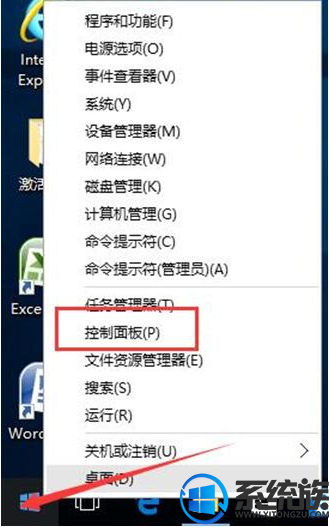
2、在“屏幕保护程序”选项卡中的“屏幕保护程序”下,接着单击“屏幕保护程序”。
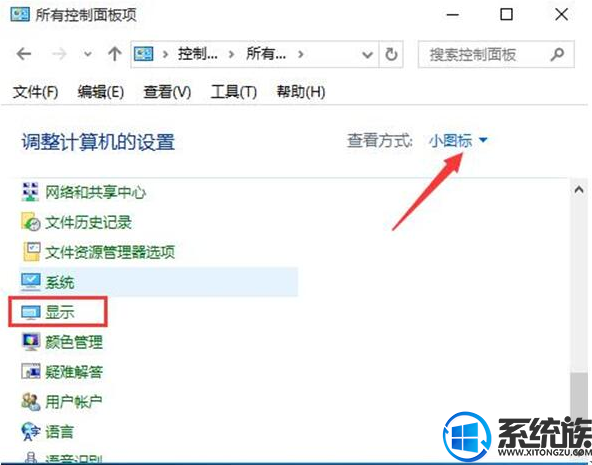
3、选中“密码保护”复选框,将“显示欢迎屏幕”前面的勾选取消掉。
4、如果希望在开机时也显示登陆界面的话,在“控制面板”中双击“用户帐号”。
5、打开“用户帐号”窗口,单击“更改用户登录或注销方式”,取消“使用欢迎屏幕”的勾选,以后无论是登录还是从屏幕保护返回,都直接进入登录界面而不是欢迎的界面了。
以上就是在win10退出屏保为登录界面的操作步骤了,大家学会了吗,想要了解更多win10资讯请关注我们系统族。
推荐系统:win10 32位家庭版
1、依次点击“开始菜单”—“右键”—“控制面板”——“显示”,
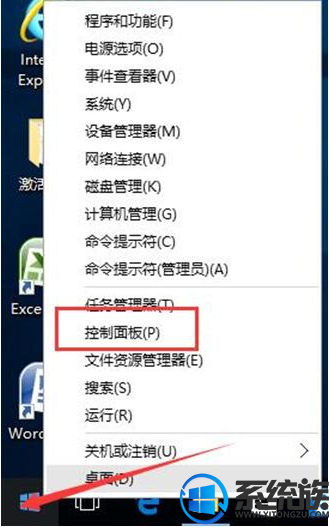
2、在“屏幕保护程序”选项卡中的“屏幕保护程序”下,接着单击“屏幕保护程序”。
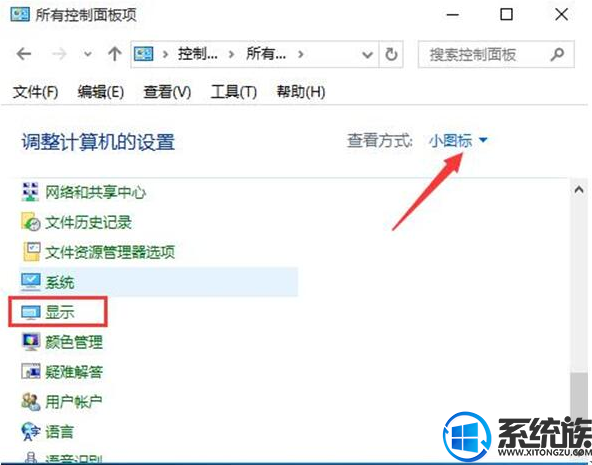
3、选中“密码保护”复选框,将“显示欢迎屏幕”前面的勾选取消掉。
4、如果希望在开机时也显示登陆界面的话,在“控制面板”中双击“用户帐号”。
5、打开“用户帐号”窗口,单击“更改用户登录或注销方式”,取消“使用欢迎屏幕”的勾选,以后无论是登录还是从屏幕保护返回,都直接进入登录界面而不是欢迎的界面了。
以上就是在win10退出屏保为登录界面的操作步骤了,大家学会了吗,想要了解更多win10资讯请关注我们系统族。



















